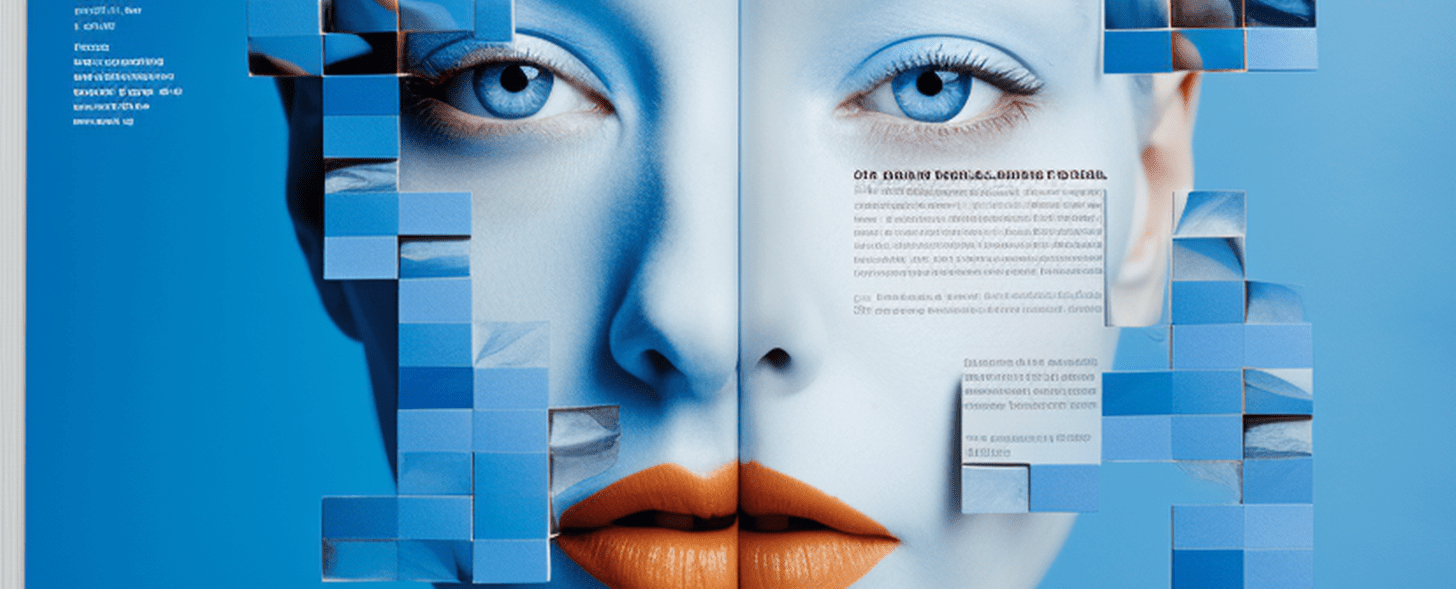Effektives Arbeiten erfordert nicht nur Fokus und Organisation, sondern auch die richtigen Werkzeuge. Eine der leistungsstärksten Werkzeugkategorien sind Tastenkombinationen, mit denen Sie Ihre Aufgaben oftmals schneller und effizienter erledigen können als mit unzähligen Mausklicks für einen Arbeitsgang. Um Ihnen dabei zu helfen, das Beste aus Ihrer Arbeitszeit herauszuholen, finden Sie hier 25 wichtige Tastenkombinationen für effektives Arbeiten unter Windows.
Hier sind die Tastenkombinationen:
- Strg + C – Kopieren Sie ausgewählten Text oder Inhalt in die Zwischenablage.
- Strg + V – Fügen Sie den kopierten Text oder Inhalt an der aktuellen Position ein.
- Strg + X – Schneiden Sie ausgewählten Text oder Inhalt aus und kopieren ihn in die Zwischenablage.
- Strg + Z – Machen Sie den letzten Schritt rückgängig (Undo).
- Strg + S – Speichern Sie das aktuelle Dokument oder die Datei.
- Strg + P – Drucken Sie das Dokument oder die Datei.
- Strg + F – Suchen Sie nach einem bestimmten Text oder Begriff in einem Dokument oder einer Webseite.
- Strg + A – Wählen Sie den gesamten Text oder Inhalt in einem Dokument oder auf einer Webseite aus.
- Strg + B – Markieren Sie den ausgewählten Text oder Inhalt fett.
- Strg + I – Markieren Sie den ausgewählten Text oder Inhalt kursiv.
- Strg + U – Unterstreichen Sie den ausgewählten Text oder Inhalt.
- Strg + F4 – Schließen Sie das aktuelle Fenster oder die aktuelle Registerkarte.
- Alt + Tab – Wechseln Sie zwischen geöffneten Anwendungen oder Fenstern.
- Windows-Taste + D – Zeigen Sie den Desktop an oder minimieren Sie alle Fenster.
- Windows-Taste + E – Öffnen Sie den Windows Explorer zur Dateiverwaltung.
- Windows-Taste + R – Öffnen Sie das “Ausführen”-Dialogfeld.
- Windows-Taste + Leertaste – Ändern Sie die Spracheingabeoptionen oder die Tastatursprache.
- Windows-Taste + P – Steuern Sie die Anzeigeeinstellungen und den Mehrbildschirmmodus.
- Windows-Taste + L – Sperren Sie den Computer und wechseln Sie zum Anmeldebildschirm.
- Windows-Taste + Pfeil nach oben – Maximieren Sie das aktive Fenster.
- Windows-Taste + Pfeil nach unten – Minimieren oder reduzieren Sie das aktive Fenster.
- Windows-Taste + Plus (+) – Öffnen Sie den Windows-Zoom zur Vergrößerung des Bildschirminhalts.
- Windows-Taste + Minus (-) – Öffnen Sie den Windows-Zoom zur Verkleinerung des Bildschirminhalts.
- Alt + F4 – Schließen Sie das aktive Fenster oder die aktuelle Anwendung.
- F11 – Aktivieren Sie den Vollbildmodus in unterstützten Anwendungen und Webbrowsern.

Die Arbeit einfacher und schneller machen
Wenn Sie diese Tastenkombinationen häufiger anwenden (wenn vielleicht auch nur einen Teil davon), können Sie Ihre Arbeit deutlich beschleunigen. Optimieren Sie auf diese Weise mit den Tastenkombinationen unter Windows Ihre täglichen Arbeitsvorgänge und repetitive Aufgabe. Natürlich gibt es noch zahlreiche weitere Kombinationen, die auf Arbeiten in speziellen Gebieten ausgerichtet sind. All diese werden verwendet, um Zeit und Mühe zu sparen. Auch wichtige Befehle für die Eingabeaufforderung sollten Sie kennen.